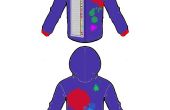Étape 5: PHASE de conception!!! WOO HOO !




-J’ai commencer par créer une couche chaque fois que j’essaie une nouvelle idée. J’ai utilisé l’outil aérographe à remplir dans le pantalon.
-J’ai ensuite utilisé l’outil Gomme (il y a 2 utilisés ou l’autre) pour nettoyer les zones overspilled et conservés dans les lignes.
-Déplacement sur j’ai décidé de craete mes traces de circuit, alors j’ai utilisé l’outil gomme pour faire des lignes dans le calque de remplissage bleu.
- Alors j’ai décidé d’ajouter un effet brillant aux circuits, j’ai fait cela en sélectionnant la couche de couleur, j’avais créé. Puis, à l’aide de l’outil sélection, j’ai choisi la région de toute couleur. Ensuite, j’ai créé un nouveau calque (voir vous l’ai dit, créez un calque lorsque vous jouez) et collé à ce calque.
-À l’aide de l’outil de remplissage, j’ai choisi la couleur que je voulais et a changé de couleur de bleu vif.
-En utilisant le déplacement des couches outil, j’ai placé les couches de couleurs superposées.
-Ensuite déplacé la couche de couleur plus légère derrière le plus foncé.
-À l’aide de l’outil mise à l’échelle sur le même calque outil mobile, j’ai ajusté la couche jusqu'à ce qu’elle était plus légère, plus petite et lui a donné cette sensation un peu « Tron ».
-Maintenant, après tout ce que je décide si elle a besoin de plus ou pas. J’ai ajouter une autre couche pour créer un fond. J’utilise l’outil aérographe à nouveau et modifier la taille de la brosse pour * FREAKING HUGE *. Plus grandes marques couvrent plus de surface et garder la lumière de la peinture. Plus facile à mélanger également.
-J’ai ensuite créer un calque de texte et choisissez un texte et la couleur que je ressens est agréable pour moi et la conception.
Puis-jeutiliser - l’opération d’effacement l’outil sur la page d’arrière-plan où est mon texte et se débarrasser de la couleur derrière elle.
Tah-dah ! Enregistrer, fusion il faire ce que vous voulez!! C’est le vôtre !
Merci de regarder mon instructable et s’il vous plaît me donnez un vote si vous pensez que j’ai fait un bon travail. Aussi si vous avez des questions n’hésitez pas à demander. J’essaie d’inclure tout mais c’est tellement intimidant à retenir chaque étape littler. Je suis là pour aider ! Laissez-moi faire mon travail !